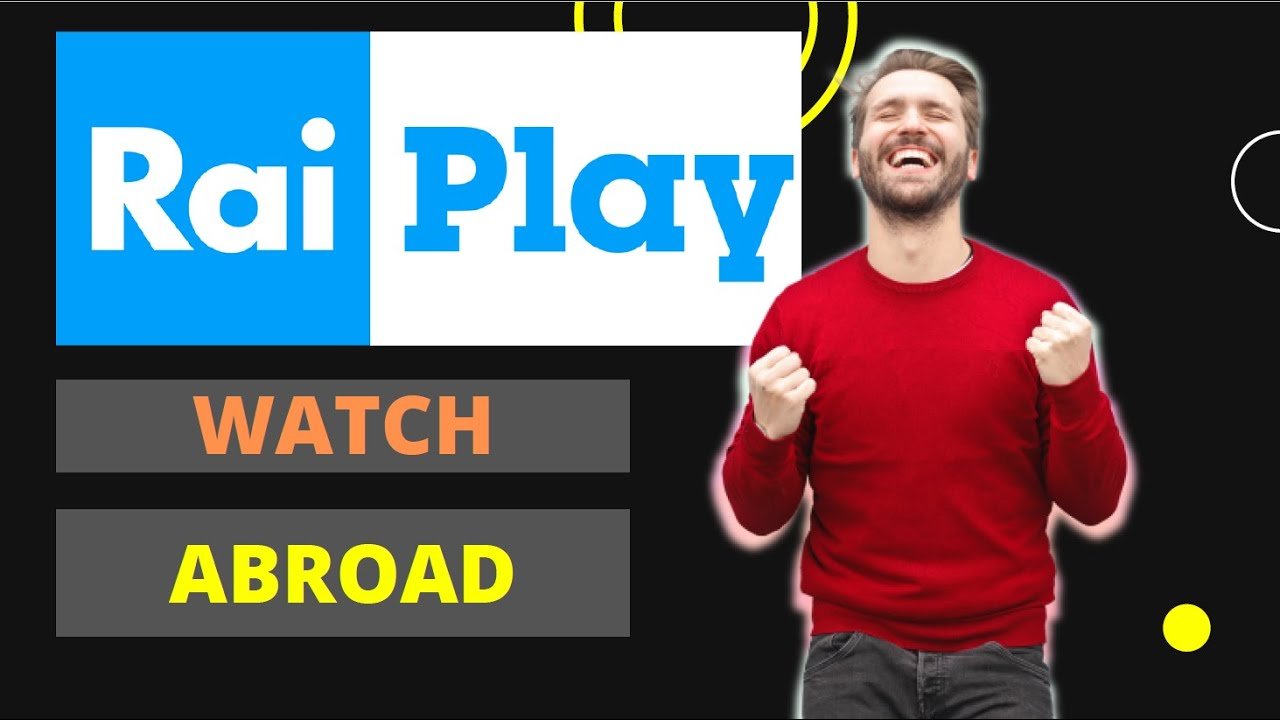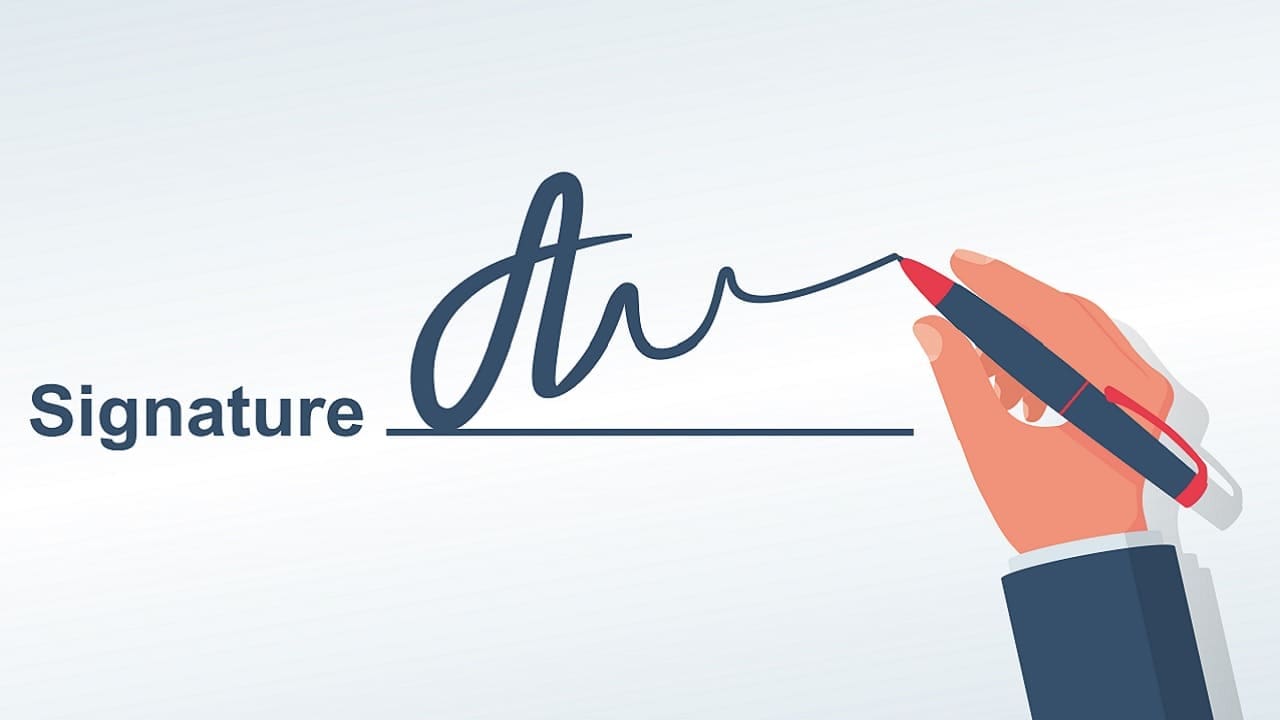Mit den meisten Android -Geräten können Sie einfach eine Zip -Datei in Ihrem ersetzen/System/MedienOrdner, wenn Sie Ihre ändern möchtenBoot -Animation. Leider ist dies jedoch nicht der Fall für das Galaxy S5, da es tief in Samsung begraben wurdeTouchwizHaut.
Zuvor hatte der Prozess der Änderung der Startanimation in einem Galaxy S5 eine spezielle Datei gefunden, mit der die neue Animation von innen angewendet wirdbenutzerdefinierte Wiederherstellung. Wie Sie sich vorstellen können, bedeutete die Tatsache, dass diese Datei für das Galaxy S5 maßgeschneidert werden musste, dass die Auswahl der Boot-Animationen für dieses Gerät begrenzt war.
Zum Glück dank einer einzelnen von Entwickler erstellten Zip -Datei mit blinkbarem Zip -DateiZuling in einem AbemTraditionelle Android -Boot -Animationsdateien können auf ein Galaxy S5 angewendet werden. Dies erleichtert den Prozess erheblich und eröffnet sogar eine viel größere Auswahl an Boot -Animationen.
Anforderungen
- Wurzelte Galaxy S5Ausführen von Android Version 4.4.2 oder niedriger
- Benutzerdefinierte Wiederherstellung installiert(Safestrapfür AT & T und Verizon oderPhilz Touchfür Sprint, T-Mobile und International)
Schritt 1: Laden Sie die benutzerdefinierte Startanimations -Enabler -Datei herunter
Um die Standardkompatibilität für bootanimation.zip in Ihrem Galaxy S5 zu aktivieren, müssen Sie nur eine Datei in benutzerdefinierter Wiederherstellung flashen. Zeigen Sie also zunächst auf den Webbrowser Ihres GS5Dieser LinkSo laden Sie die Datei bootanimation.zip Enabler herunter.
Falls Sie Probleme mit diesem Mod auftreten, wäre es auch eine gute Idee, den Rückzugsorteil von REVERT von Reißverschluss herunterzuladenDieser Link. Sollten Sie es brauchen, wäre der Prozess des Blinkens des REVERT -ZIP, um diesen Mod rückgängig zu machen, das gleiche wie in Schritt 2 unten dargestellt.
Schritt 2: Flash Die benutzerdefinierte Boot -Animations -Enabler -Datei in der Wiederherstellung
Machen Sie mit der heruntergeladenen Datei Ihr Telefon in den Wiederherstellungsmodus. Für die AT & T- und Verizon -Varianten des Galaxy S5 bedeutet dies, Ihr Telefon neu zu starten und dann das zu drückenErholungTaste, die nach dem Samsung Galaxy S5 erscheint, das vom Android -Logo betrieben wird. Schalten Sie für alle anderen Varianten Ihr Telefon einfach aus und halten Sie das Haus, Lautstärke und Stromstärke gleichzeitig gedrückt.


Bevor Sie etwas in der benutzerdefinierten Wiederherstellung blinken, ist es immer eine gute Idee, eine zu machenNandroid -Backup. Wenn etwas schief geht oder Sie den Mod nicht mögen, wäre der einfachste Weg, die Dinge wieder normal zu machen, die Wiederherstellung dieses Backups.
Als nächstes gehen Sie zurInstallierenEintritt vom Hauptmenü Ihrer Wiederherstellung und navigieren Sie dann zum InternalSD -KarteOrdner und finden Sie dieHerunterladenOrdner darin.



Tippen Sie danach auf die Datei cwm_custombootanimation_44_enable.zip und wischen Sie den Schieberegler unten, um sie zu installieren (für Philz Touch -Benutzer tippen Sie einfach auf ja, installieren Sie). Wenn der Vorgang abgeschlossen ist, gehen Sie weiter undNeustartIhr Telefon.



Schritt 3: Wählen Sie eine neue Boot -Animation aus
Android -Themer-Pilot-hat eine schöne Liste von bootanimation.zip -Dateien zusammengestellt, die jetzt mit Ihrem Galaxy S5 kompatibel sind. Besuchen Sie den Webbrowser Ihres GS5Dieser LinkUm die verschiedenen Dateien in animierter Form anzuzeigen.

Jede der in diesem Beitrag aufgeführten Boot -Animationen enthält einen Download -Link darunter. Finden Sie die für Sie am besten aussieht und laden Sie die entsprechende Datei herunter.
Schritt 4: Wenden Sie Ihre neue Boot -Animation an
Wenn Ihre neue Boot -Animation heruntergeladen wird, ist nur noch übrig zu sein, die Datei in den rechten Ordner zu platzieren und sie dann richtig zu benennen. Verwenden Sie also jedeRoot-fähiger DateibrowserUm zu den Ihres Geräts zu navigierenHerunterladenOrdner. Kopieren Sie hier die Startanimations -ZIP -Datei, die Sie gerade heruntergeladen haben.

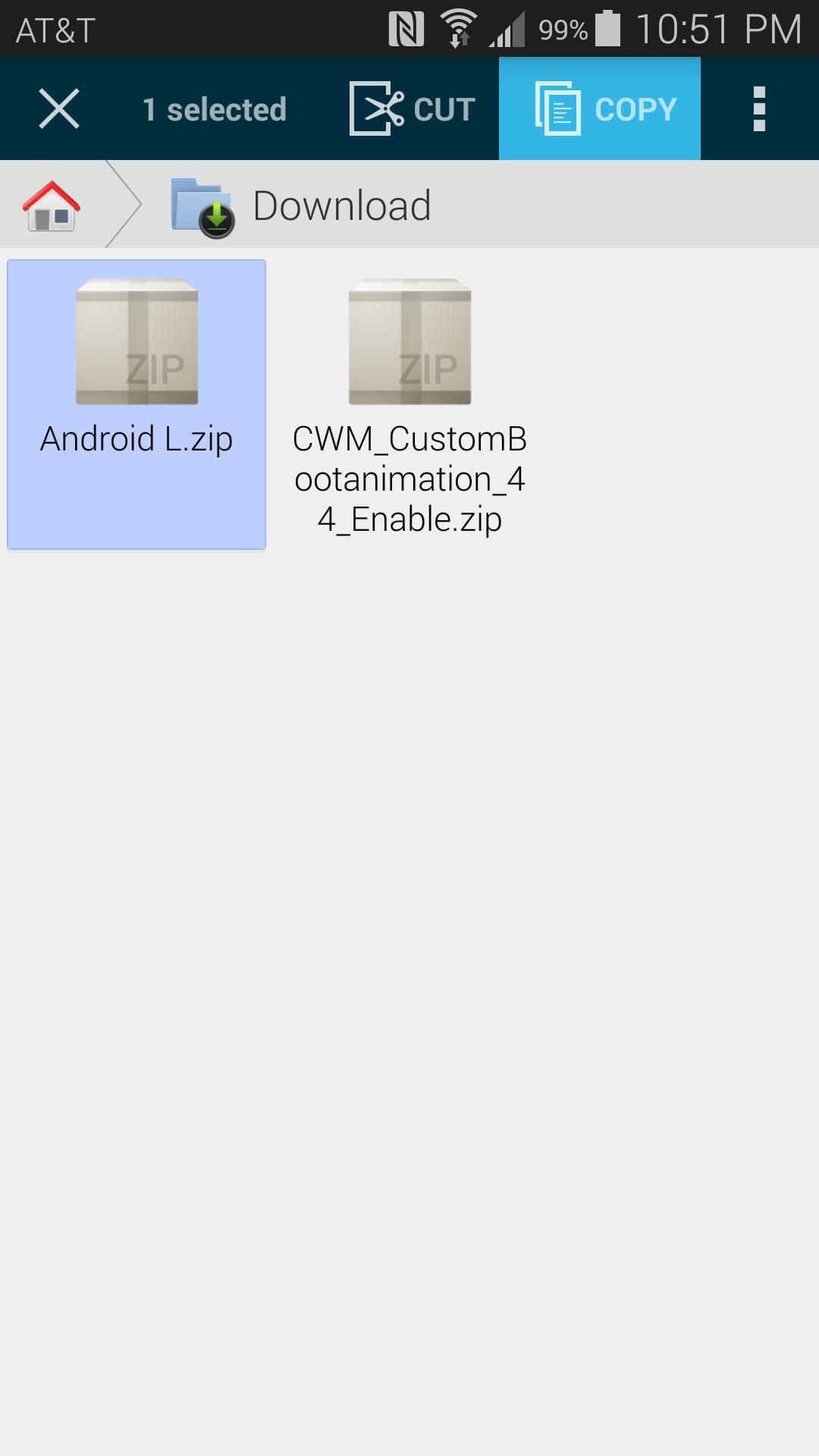
Gehen Sie mit der neuen Boot -Animationsdatei in Ihrer Zwischenablage zu Ihrem Gerät in die WarteschlangeWurzelverzeichnis. Von hier aus navigieren Sie zurSystemOrdner, dann derMedienOrdner darin.



Stellen Sie anschließend sicher, dass dieser Ordner als Lese-/Schreiben montiert ist, damit Sie seinen Inhalt ändern und Ihre Startanimationsdatei einfügen können.


Benennen Sie nun einfach die Datei in die Datei umbootanimation.zip, was Fallempfindlichkeit ist.



Drücken Sie danach die neu benannte bootanimation.zip-Datei und wählen Sie aus und wählen SieBerechtigungen. Stellen Sie aus diesem Menü sicher, dass die Kategorie der Eigentümer auf die Kategorie festgelegt istLesenUndSchreiben, während alle anderen Kategorien auf gerade eingestellt sindLesen.



Gehen Sie mit dem fertig, starten Sie Ihr Telefon neu, um sich Ihre neue Boot -Animation anzusehen (Beispiele unten). In Zukunft ist das Ändern Ihrer Boot -Animation wieder so einfach wie das Ersetzen Ihrer vorhandenen bootanimation.zip -Datei durch eine neue, und der Vorgang ist der gleiche wie in Schritt 4 dargestellt.



Mit welcher Boot -Animation bist du gegangen? Lassen Sie uns im Kommentarbereich unten sowie im Abschnitt Kommentare wissenFacebookUndTwitter.
![[Gelöst] Wohin gehen AirDrop-Dateien und](https://elsefix.com/statics/image/placeholder.png)